Wenn Sie die Spezifikationen des gesamten Computers kennen möchten, um die Bereiche und Komponenten zu bestimmen, die aufgerüstet werden müssen, helfen wir Ihnen in diesem Bericht dabei, die Spezifikationen des gesamten Computers zu kennen, egal ob es sich um einen Laptop oder einen Desktop-PC handelt.
Moderne Betriebssysteme und Software stellen viele neue Betriebsanforderungen, und um mit ihnen Schritt zu halten, müssen Sie Ihre Computerhardware aufrüsten.
Woher kennen Sie die vollständigen Spezifikationen eines Desktop-Computers oder Laptops?
Viele Benutzer, die technisch nicht versiert sind, haben bei der Aufrüstung ihrer Privatgeräte große Schwierigkeiten, weil sie nicht sicher sind, welche aktuellen Spezifikationen der Personalcomputer haben und welche Komponenten ausgetauscht oder ausgetauscht werden müssen.
Daher suchen viele Menschen nach Tools oder Mitteln, die ihnen helfen, die Spezifikationen des Desktop-Computers und des gesamten Laptops auf einfache und unkomplizierte Weise zu kennen.
Obwohl uns das Windows-System viele Tools zur Verfügung stellt, die uns helfen, die Spezifikationen des Computers vollständig zu verstehen und zu kennen, erfordert die Bedienung ein wenig Erfahrung.
Zeigen Sie Computerspezifikationen über PowerShell an
Es gibt beispielsweise das PowerShell-Befehlszeilentool, mit dem Sie die Computerspezifikationen über eine einzige Befehlszeile ermitteln können: Get-ComputerInfo.
Sie können die Spezifikationen des Computers auch über das Einstellungsfeld und die Option „System“ kennen, die Ihnen Informationen über den Typ des verwendeten Zentralprozessors, die Menge an RAM, die Architektur des Betriebssystems und mehr liefert.
Andere Tools zeigen Ihnen die Computerspezifikationen im Detail
Ein weiteres erwähnenswertes Tool ist das DirectX-Diagnosetool, auf das durch Eingabe eines Befehls zugegriffen werden kann Dxdiag Im Menü „Ausführen“ erfahren Sie den Hersteller des Motherboards, das Modell der Grafikkarte (Bildschirmkarte) und viele andere Spezifikationen.
Ein weiteres ebenso wichtiges Tool ist das Systeminformationstool, auf das über eine Wortsuche zugegriffen werden kann msinfo32 im Startmenü.
Wie Sie vielleicht bemerkt haben, erfordern alle diese vorherigen Tools mehrere Schritte. Der andere Nachteil besteht darin, dass es nicht genügend Informationen enthält, die der Benutzer möglicherweise benötigt, wenn er über ein Upgrade seiner Komponenten nachdenkt.
Um neuen Benutzern den Einstieg in die Welt der Computer und Hardware zu erleichtern, haben wir uns daher entschlossen, Ihnen das kostenlose Speccy-Tool auf dem Computer vorzustellen.
Obwohl ich persönlich einige andere Tools wie HWiNFO oder bevorzuge Aida64 Nur dieses Werkzeug Speccy Es wird versucht, sich auf die wesentlichen Dinge und Grundkomponenten des Computers zu konzentrieren, ohne sich auf ein großes Informationsgewirr und genaue Spezifikationen einzulassen.
█ Vollständige Computerspezifikationen mit Speccy
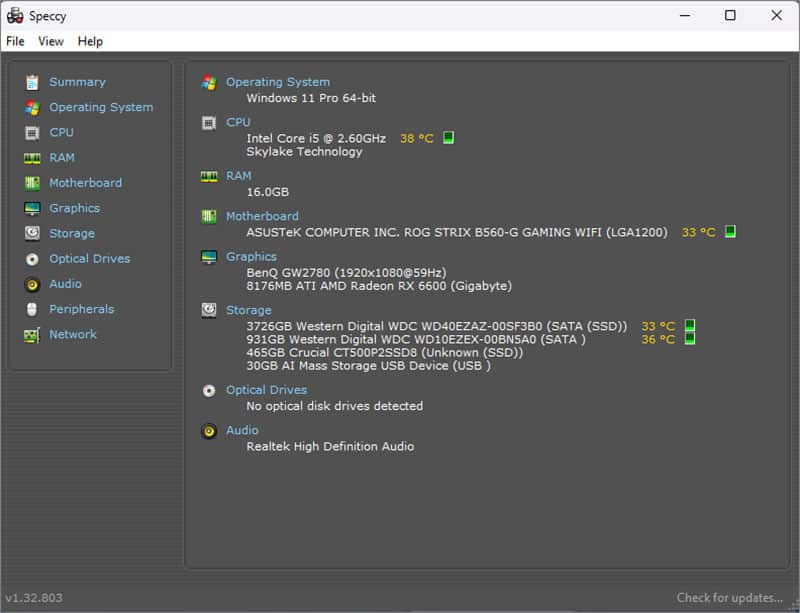
Mit dem Speccy-Tool können Sie die vollständigen Spezifikationen Ihres Computers, einschließlich der Art des Motherboards, des Herstellers, der Art des Zufallsspeichers, der Grafikkarte, der Bildschirmgröße, der Bildschirmauflösung und der Größe der verwendeten Speicherlösungen, kennen – und das alles von innen Es gibt nur ein Fenster, nämlich das Zusammenfassungsfenster. Wenn Sie jedoch die genauen Informationen zu jedem Teil des Computers wissen möchten, können Sie einfach die Optionsleiste auf der linken Seite verwenden, um alles anzuzeigen.
Laden Sie zunächst Speccy von der offiziellen Website herunter. Das Tool ist völlig kostenlos, es gibt zwar eine kostenpflichtige Version davon, die einige zusätzliche Funktionen enthält, aber meist benötigt man nur die kostenlose Version des Tools.
Gehen Sie nach dem Herunterladen des Tools zum Download-Bereich auf der Festplatte und installieren Sie das Tool, indem Sie es ganz natürlich installieren, so wie Sie es mit der Installation jedes anderen Tools oder Programms tun würden.
Öffnen Sie dann das Tool, indem Sie auf das entsprechende Symbol auf dem Desktop klicken.
Jetzt befinden Sie sich vor dem Zusammenfassungsfenster, das Ihnen die wichtigsten Computerspezifikationen und Temperaturen für alle Teile liefert. Sie können das Fenster maximieren, indem Sie es von der unteren rechten Ecke ziehen, um es etwas größer zu machen.
Speccy zeigt Ihnen die Version des Betriebssystems, das Sie verwenden, mit einer Erläuterung seiner Architektur. Dann eine Erläuterung des Prozessortyps sowie seiner Frequenz und Temperatur.
Dann die Kapazität des Arbeitsspeichers (RAM), dann der Typ und die Temperatur des Motherboards, dann der Typ und die Auflösung des Bildschirms, der Typ der Grafikkarte, dann eine Erläuterung aller an den Computer angeschlossenen Speicherlösungen und schließlich der Typ der Soundkarte.
Das ist alles, was Sie wissen müssen. Wenn Sie jedoch mehr Details und Informationen zu jedem der folgenden Teile erfahren möchten, können Sie die Symbolleiste auf der linken Seite verwenden, um die Eigenschaften der Teile im Detail anzuzeigen.
Fazit
Dies war die einfache Möglichkeit, die Spezifikationen eines Computers oder Laptops mithilfe des Speccy-Tools herauszufinden. Wenn Sie mit dem Tool zufrieden sind, können Sie gerne dabei bleiben.
Wenn Sie jedoch alle Informationen im Detail sehen möchten, empfehlen wir die Verwendung eines Tools HWiNFO Es handelt sich um ein kostenloses Tool, das jedoch etwas spezifikationsspezifischer ist.
Darüber hinaus können Sie Temperaturen in die Taskleistenleiste der Taskleiste einfügen, um über den Status der Hardware auf dem Laufenden zu bleiben.
Tatsächlich können Sie mit HWiNFO sogar den Status aller Komponenten auf dem Bildschirm in Echtzeit überwachen und anzeigen, während Sie Spiele spielen, allerdings mithilfe des RivaTuner Statics Servers.
Das Aida64-Tool bietet Ihnen nicht nur die vollständige Klärung der Spezifikationen des Computers, sondern auch die Möglichkeit, Hardwareteile zu testen, die Standards ihrer Ergebnisse zu überprüfen und sie über die darin enthaltene Datenbank mit anderen Hardwareteilen zu vergleichen.






